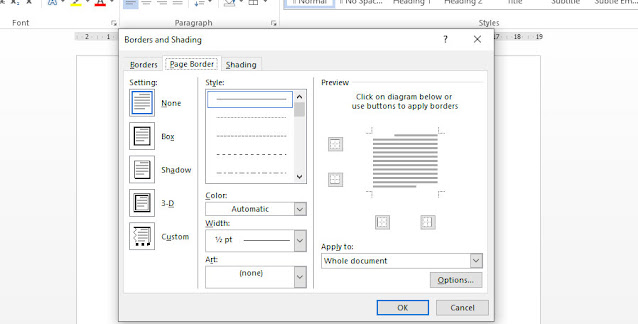
Salah satu fungsi yang bisa kalian gunakan yaitu untuk membuat garis batas. Tentu saja untuk tipe dan jenis garisnya bisa disesuaikan. Umumnya garis yang digunakan garis hitam yang cukup tebal supaya lebih terlihat.
Ada beberapa jenis border yang biasa digunakan. Seperti Top Border, Buttom Border, Left Border, Right Border, All Border, No Border, dan Outside Border. Itu adalah beberapa pilihan border yang bisa kalian gunakan.
Misalnya border yang muncul tidak sesuai seperti kurang tebal, bagaimana cara mengaturnya? Cara mengatur border sangatlah mudah sekali. Kalian bisa mengatur jenis garis, tebal garis, hingga tekstur jika dibutuhkan.
Nah untuk tau bagaimana cara edit border seperti garis, tebal border, jarak border dan lain-lainnya kalian bisa baca artikel ini sampai selesai. Tutorial yang akan saya jelaskan yaitu letak menu edit border, sedangkan fungsi masing-masing setelan bisa kalian pelajari sendiri.
Namun sebelum lanjut ke tutorial setelan border di MS Word kalian bisa baca beberapa artikel lainnya yang sudah pernah saya bahas. Seperti cara menghilangkan fitur Sort di Microsoft Excel serta cara cek NISN secara online.
Cara Mengedit Setelan Border Microsoft Word Pada Lembar Kerja
1. Silakan kalian pilih Lainnya di opsi Border
2. Setelah itu pilih Borders and Shading
3. Pengaturan Border
4. Dan ini pengaturan Page Border
Setelan border memang tersembunyi, misalnya sebelumnya kalian belum tau cara mengedit border dengan adanya artikel ini saya harap kalian menjadi tau. Perlu di ingat Border dan Page Border memiliki fungsi yang berbeda.
Untuk lebih jelas mengenai perbedaan Page Border dan Border mungkin akan saya bahas di artikel selanjutnya. Dan sebelum saya akhiri bagi kalian yang tidak tau cara membuka program WordPad kalian bisa baca artikel tentang cara membuka aplikasi WordPad di Windows.
Wordpad biasanya saya gunakan untuk mengetik dan membuat catatan. Kenapa saya tidak menggunakan Notepad saja?. Saya kira lebih nyaman menggunakan Wordpad daripada Notepad yang tidak mendukung format teks.

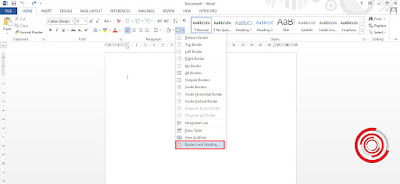


EmoticonEmoticon